文章目录
- 前言
- 1. 数据库搭建
- 2. 内网穿透
-
- 2.1 安装cpolar内网穿透
- 2.2 创建隧道映射
- 3. 公网远程访问
- 4. 配置固定TCP端口地址
-
- 4.1 保留一个固定的公网TCP端口地址
- 4.2 配置固定公网TCP端口地址
- 4.3 测试使用固定TCP端口地址远程Oracle
前言
Oracle,是甲骨文公司的一款关系数据库管理系统,它在数据库领域一直处于领先地位。可以说Oracle数据库系统是世界上流行的关系数据库管理系统,系统可移植性好、使用方便、功能强,适用于各类大、中、小微机环境。它是一种高效率的、可靠性好的、适应高吞吐量的数据库方案。
本次教程我们来在本地搭建Oracle数据库,并通过[cpolar内网穿透](cpolar - 安全的内网穿透工具),将本地端口映射到公网,实现公网环境下通过PL/SQL工具进行远程连接访问。
1. 数据库搭建
安装oracle 数据库,进入官方下载,这里安装选着的是官方19C的版本
选择下载微软windows 64位下载

下载好后解压安装,安装过程中需要设置口令,口令就是登录时所需的密码

安装好后打开PL/SQL

打开后输入用户名:system,密码是上面设置的口令,出现sql表示登录成功

2. 内网穿透
目前该数据库只能在局域网内被访问,不过我们可以使用cpolar内网穿透工具,将内网的oracle数据库映射到公网上,实现远程访问。
2.1 安装cpolar内网穿透
cpolar官网:https://www.cpolar.com/
进入cpolar官网下载页面,下载windows安装包到本地然后解压一路默认安装即可

2.2 创建隧道映射
cpolar安装成功后,双击打开cpolar【或者在浏览器上访问本地9200端口 127.0.0.1:9200】,使用cpolar邮箱账号登录 web UI管理界面,如果还没有注册cpolar账号的话,点击免费注册,会跳到cpolar官网注册一个账号就可以了.

登录成功后,点击左侧仪表盘的隧道管理——创建隧道,创建一个tcp协议的隧道指向本地1521端口(oracle默认端口)
- 隧道名称:可自定义,注意不要与已有的隧道名称重复
- 协议:tcp
- 本地地址:1521
- 域名类型:免费选择随机域名
- 地区:默认China top即可
点击创建

隧道创建成功后,点击左侧的状态——在线隧道列表,可以看到,刚刚创建的隧道已经有生成了相应的公网地址,将其复制下来

3. 公网远程访问
打开PLSQL图形化工具,输入tcp公网地址,输入用户名:systm 和密码,密码是创建数据库时设置的口令

连接后,执行查看系统表,出现数据表示成功

4. 配置固定TCP端口地址
由于以上创建的隧道是随机地址隧道,地址会在24小时内变化,为了使连接更加稳定,需要固定tcp连接地址。
4.1 保留一个固定的公网TCP端口地址
登录cpolar官网,点击左侧的预留,选择保留的TCP地址,我们先来为远程Oracle保留一个固定端口地址。
- 地区:选择China VIP
- 描述:即备注,可自定义填写
点击保留

地址保留成功后,系统会生成相应的固定公网地址,将其复制下来

4.2 配置固定公网TCP端口地址
在浏览器上访问9200端口,http://127.0.0.1:9200/,登录cpolar web ui管理界面,点击左侧仪表盘的隧道管理——隧道列表,找到svn隧道,点击右侧的编辑

修改隧道信息,将保留成功的固定tcp地址配置到隧道中
- 端口类型:修改为固定tcp端口
- 预留的tcp地址:填写保留成功的地址
点击更新

隧道更新成功后,点击左侧仪表盘的状态——在线隧道列表,找到我的世界隧道,可以看到公网地址已经更新成为了固定tcp地址。

4.3 测试使用固定TCP端口地址远程Oracle
再次打开PLsql,使用固定tcp地址连接

登录后执行查询系统表格select * from DBA_TABLES,出现数据表示连接成功

学习计划安排

我一共划分了六个阶段,但并不是说你得学完全部才能上手工作,对于一些初级岗位,学到第三四个阶段就足矣~
这里我整合并且整理成了一份【282G】的网络安全从零基础入门到进阶资料包,需要的小伙伴可以扫描下方CSDN官方合作二维码免费领取哦,无偿分享!!!
如果你对网络安全入门感兴趣,那么你需要的话可以
点击这里👉【整整282G!】网络安全&黑客技术小白到大神全套资料,免费分享!
①网络安全学习路线
②上百份渗透测试电子书
③安全攻防357页笔记
④50份安全攻防面试指南
⑤安全红队渗透工具包
⑥HW护网行动经验总结
⑦100个漏洞实战案例
⑧安全大厂内部视频资源
⑨历年CTF夺旗赛题解析
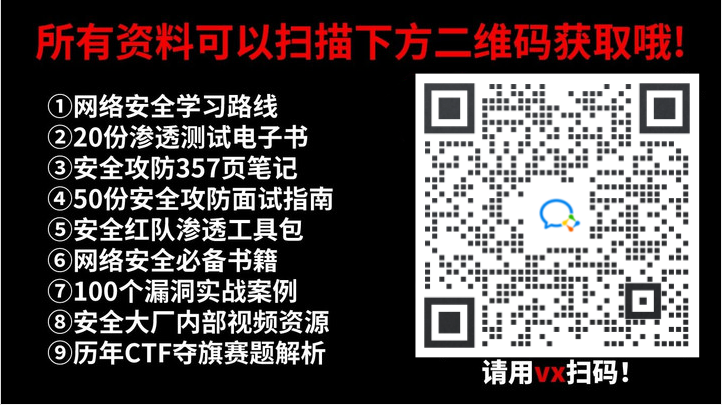






















 3544
3544

 被折叠的 条评论
为什么被折叠?
被折叠的 条评论
为什么被折叠?










